iCloud를 사용하여 이전 iOS 또는 iPados 장치에서 새로운 iPhone, iPad 또는 iPod Touch – Apple Assistance (FR), iCloud에서 iPhone으로 연락처를 가져 오는 방법 – Easeus로 데이터를 전송하십시오
iCloud에서 iPhone으로 연락처를 가져 오는 방법
iPhone을 안정적인 Wi-Fi에 연결 한 다음 아래 단계를 따라 iOS 장치로 iCloud 연락처를 가져 오기 시작하십시오.
iCloud를 사용하여 이전 iOS 또는 iPados 장치에서 새로운 iPhone, iPad 또는 iPod Touch로 데이터를 전송하십시오
이전 장치의 iCloud 백업을 사용하여 개인 데이터 및 구매를 새 장치로 전송하십시오.
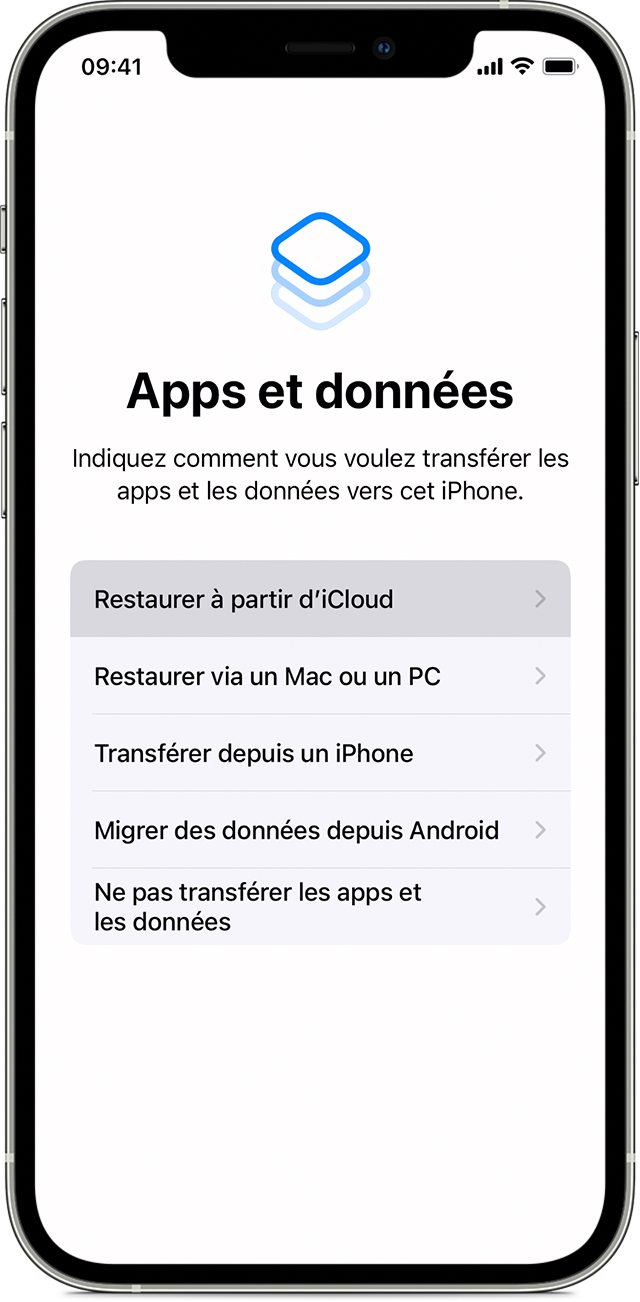
iCloud 백업을 새 장치로 전송하는 방법
- 새 기기를 비추십시오. 헬로 화면이 표시됩니다. 새 장치를 이미 구성한 경우 다음 지침을 따르기 전에 모든 것을 지우려면*.
- Wi-Fi 화면에 액세스 할 때까지 나타나는 지침을 따르십시오.
- Wi-Fi 네트워크를 터치하여 로그인하십시오. 애플리케이션 및 데이터 화면에 액세스 할 때까지 나타나는 지침을 따르고 iCloud에서 복원을 터치하십시오.
- Apple 식별자 및 비밀번호로 iCloud에 연결하십시오.
- 초대되면 백업을 선택하십시오. 각각의 날짜와 크기를 확인하여 올바른 것을 선택하십시오. 최신 버전의 iOS 또는 iPados로 업데이트하도록 초대 된 경우 따라야 할 절차를 찾으십시오.
- 여러 Apple 식별자를 사용하여 iTunes Store 또는 App Store에서 컨텐츠를 구입 한 경우 관련된 각 계정에 연결하십시오. 더 이상 비밀번호를 기억하지 않으면 “Apple 식별자가 없거나 잊어 버린”이 단계를 무시할 수 있습니다 ? »».
- 연결 상태를 유지하고 복원 작업 종료를 기다린 다음 화면에 나타나는 나머지 구성 지침을 따르십시오. 가능하면 장치를 Wi-Fi 네트워크에 연결하고 구성 종료 후 부문에 연결하십시오. 이렇게하면 iCloud에 저장된 사진, 음악 및 앱과 같은 콘텐츠가 장치에서 자동으로 다운로드 할 수 있습니다.
* iOS 또는 iPados 15 (또는 이후 버전)를 사용하여 장치를 지우려면 설정> 일반> 전송 또는 재설정 [장치]> 컨텐츠 및 설정을 지우십시오. iOS 또는 iPados 14 (또는 이전 버전)에서 터치 설정> 일반> 재설정> 컨텐츠 및 설정 지우기. 이 옵션은 장치의 모든 데이터를 지우칩니다. 그런 다음 장치가 다시 시작되고 헬로 화면이 나타납니다.
iCloud에서 iPhone으로 연락처를 가져 오는 방법
![]()
iCloud 및 iPhone에서 사용하는 Apple 식별자가 동일하면 iPhone으로 iCloud 연락처 가져 오기가 쉽습니다. 그러나 iCloud 및 iOS 장치에서 다른 Apple 식별자를 사용할 수있는 상황도 있습니다. 이러한 경우이 iCloud 연락처를 iPhone에 다운로드하는 것이 더 어려워집니다. 다행히도 신뢰할 수있는 세 번째 파티 도구의 도움으로 iPhoud 연락처를 iPhone으로 가져올 수도 있습니다. 자세한 내용은 나머지를 읽으십시오.
| 실용적인 솔루션 | 단계별 |
|---|---|
| iCloud 연락처를 iPhone으로 가져옵니다 | “설정”응용 프로그램으로 이동> [이름]> “연락처”를 활성화하십시오. 완전한 단계 |
| 컴퓨터를 통해 연락처를 전송합니다 | iCloud 연락처를 VCF로 내보낸 다음 전송합니다. 완전한 단계 |
1 부. iCloud 연락처를 iPhone에 직접 동기화하는 방법
iPhone에서 가져 오려는 연락처가 iCloud에 저장된 경우 iPhone에서 사용하는 것과 동일한 Apple 식별자를 사용하는 경우 iPhone에서 iCloud 연락처를 쉽고 빠르게 동기화 할 수 있습니다. 대상 iPhone 설정 응용 프로그램으로 이동하여 iCloud 연락처를 활성화하십시오. 또한 iCloud 동기화 기능을 사용하면 iPhone을 Mac 연락처에 동기화 할 수도 있습니다.
iPhone을 안정적인 Wi-Fi에 연결 한 다음 아래 단계를 따라 iOS 장치로 iCloud 연락처를 가져 오기 시작하십시오.
iCloud 연락처를 iPhone에 동기화하려면 :
1 단계. 설정 응용 프로그램으로 이동하여 [이름]을 누릅니다.
두 번째 단계. “iCloud”를 선택하고 “연락처”옵션으로 전환하십시오.
3 단계. 프롬프트에서 “병합”을 클릭하여 iPhone에 iCloud 연락처 다운로드를 시작하십시오.
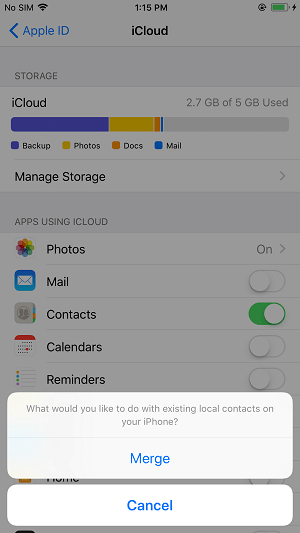
2 부. iCloud 연락처를 iPhone으로 가져 오는 방법
iCloud 계정과 iPhone이 다른 Apple 식별자를 사용하는 경우 iCloud 연락처 옵션을 활성화하여 iPhone에서 iCloud 연락처를 다운로드 할 수 없습니다. 대신 iCloud 연락처를 컴퓨터로 내보낸 다음 iPhone으로 가져 오거나 iPhone 소스 연락처를 대상 iPhone으로 직접 전송해야합니다.
방법 1. 컴퓨터를 통해 iPhone에 iCloud 연락처를 복구하십시오
요컨대 iPhone에서 다른 Apple 식별자를 사용하여 iCloud 계정에서 연락처를 가져 오려면 먼저 iCloud 연락처를 VCF로 내보낸 다음 iPhone에서 VCF 파일을 가져와야합니다.
iCloud 연락처를 VCF로 내보내기 위해 :
1 단계. 컴퓨터에서 브라우저를 열고 iCloud를 방문하십시오.com.
두 번째 단계. “연락처”를 연결하고 선택하십시오.
3 단계. 내보낼 항목을 선택하고 “설정”> “Export Vcard”를 클릭하십시오.
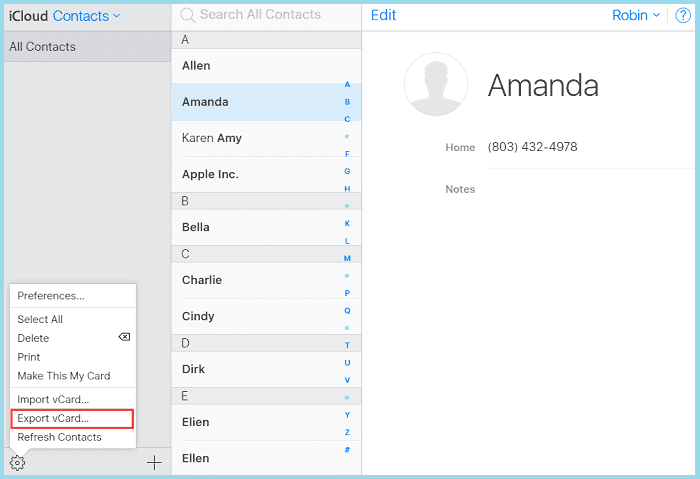
iPhone으로 iCloud 연락처를 가져 오려면 :
방금 내보낸 VCF 파일을 사용하면 이제 iPhone -Easeus Mobimover 전송 소프트웨어를 사용하여 컴퓨터에서 iPhone으로 연락처를 가져올 수 있습니다.
이러한 iOS 데이터 전송 도구를 사용하면 iPhone/iPad/iPad와 컴퓨터 간 또는 두 iOS 장치간에 데이터를 전송할 수 있습니다. 연락처 외에도 사진, 비디오, 음악, 책 등을 포함한 다른 유형의 파일도 지원됩니다.
iPhone에서 VCF 파일을 가져 오려면 :
1 단계. Easeus Mobimover를 컴퓨터 (Mac 또는 PC)로 다운로드하여 실행하십시오. 장치를 PC에 연결하십시오.> iPhone/iPad 잠금 해제 및이 컴퓨터를 신뢰할 수있는 권한을 요청하는 프롬프트에서 “예”를 클릭하십시오.
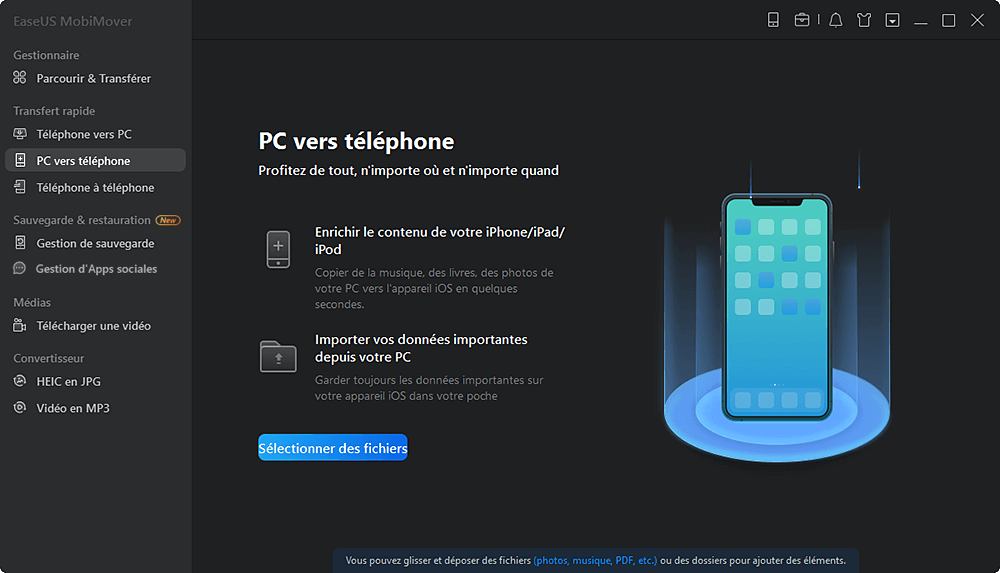
두 번째 단계. “연락처”확인> 기본 스토리지 경로를 클릭하여 필요한 경우 개인화 된 경로를 정의하십시오> “전송”을 클릭하여 iPhone 또는 iPad를 PC로 전송합니다.
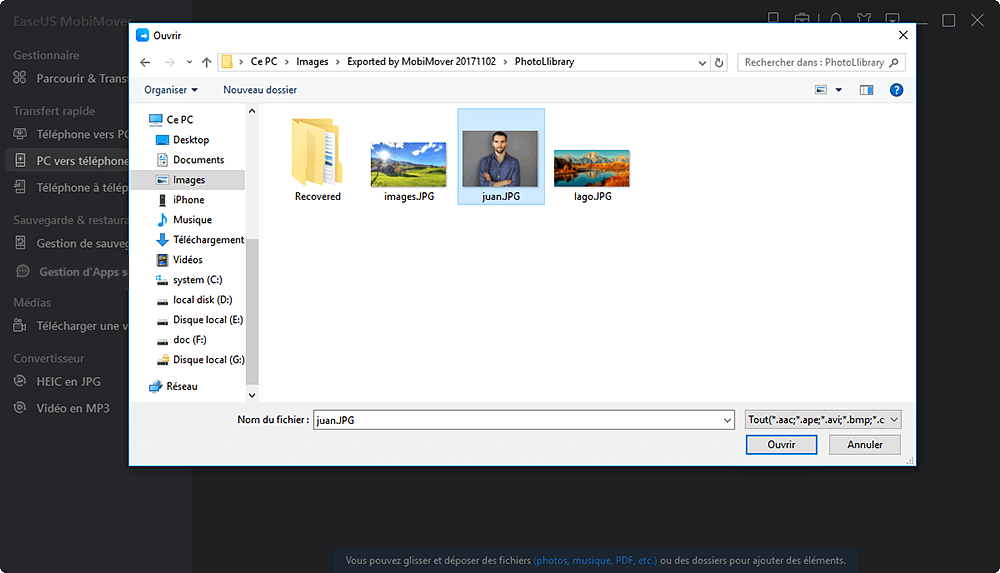
3 단계. 전송 프로세스가 완료되면 PC 또는 Mac에서 연락처를 볼 수 있습니다. 그런 다음 내보내기 설정에 따라 연락처를 컴퓨터에서 CSV/VCF/HTML 파일로 저장할 수 있습니다.
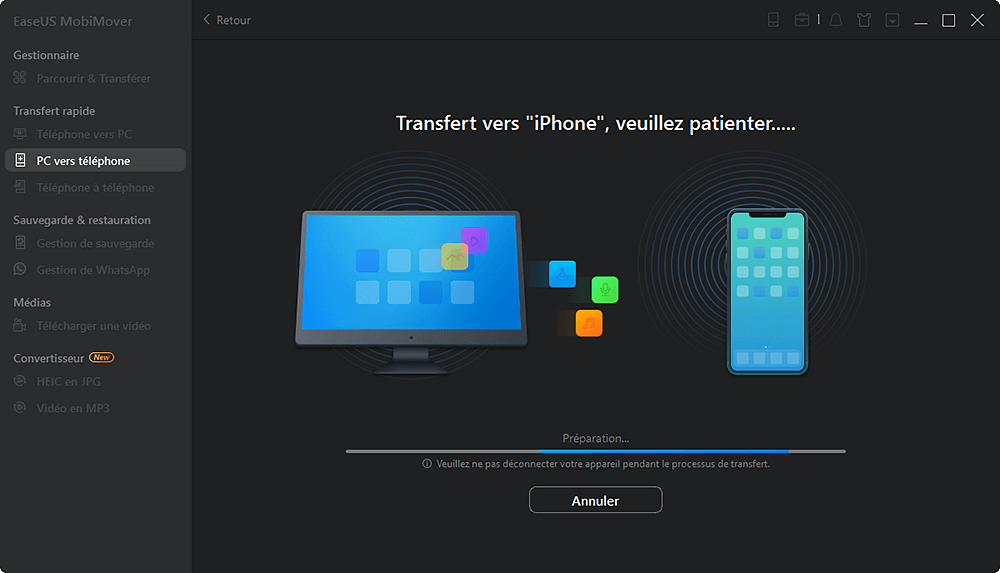
방법 2. iPhone iPhone 연락처를 직접 다운로드하십시오
iCloud의 사용은 연락처를 한 iPhone에서 다른 iPhone으로 전송하는 유일한 실행 가능한 방법은 아닙니다. 앞서 언급했듯이 iPhone 용 데이터 전송 도구 -Aesidus Mobimover도 두 iOS 장치간에 데이터를 공유 할 수 있습니다. 즉,이 도구의 도움으로 한 장치에서 다른 장치로 연락처를 전송할 수 있습니다. 따라서 iPhone으로 iCloud 연락처를 가져 오는 것 외에도이 신뢰할 수있는 도구를 사용하여 iPhone 소스에서 대상 iPhone으로 연락처를 전송할 수도 있습니다.
iPhone 연락처를 iPhone으로 전송합니다
1 단계. 두 개의 USB 케이블로 iPhone을 컴퓨터에 연결하고 Easeus Mobimover를 시작하십시오. iDevices 잠금을 해제하고 “예”를 클릭하여 컴퓨터를 신뢰하십시오. 한 iOS에서 다른 iOS로 연락처를 전송하려면 “전화 전화”를 클릭하고 전송 관리를 지정하십시오. 그런 다음 “계속”을 클릭하여 다음 단계를 입력하십시오.

두 번째 단계. “연락처”를 선택하고 “전송”을 클릭하십시오.

3 단계. 전송 프로세스가 완료되면 iPad/iPhone에서 “연락처”응용 프로그램을 열어 전송 된 항목을 확인하십시오.

결론적으로
새로운 iPhone으로 이동하거나 장치간에 데이터를 공유 할 때 iCloud로 iPhone 연락처를 가져 오는 것이 필요합니다. 이를 달성하려면 Apple 식별자가 동일한지 여부에 따라 모바일 장치의 설정 응용 프로그램으로 이동하거나 데이터 전송 도구를 적용 할 수 있습니다.
iPhone, iPad 또는 iPod Touch에서 파일을 전송 해야하는 경우 종종 컴퓨터를 Easeus Mobimover로 장비하여 주저하지 말고 사진, 비디오, 음악, 벨소리, 연락처 등을 전송해야 할 때마다 도움이됩니다. 당신의 장치.
